Jak zwolnić przestrzeń dyskową na iPhonie za pomocą najlepszych metod 11
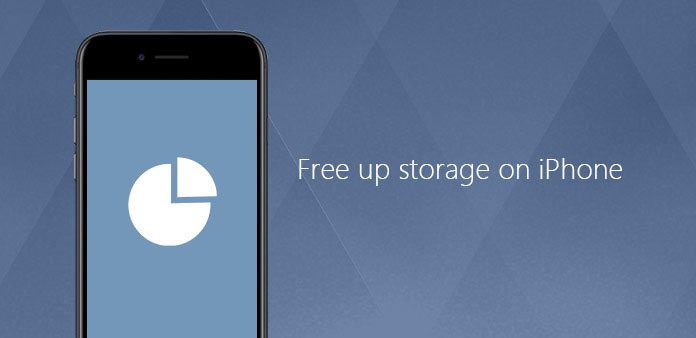
Cieszymy się z nowego iPhone'a, a następnie zainstalujemy wszystkie aplikacje, nawet te aplikacje nie będą już potrzebne. Pobieramy także różne pliki lub dokumenty na iPhone'a, takie jak muzyka, zdjęcia i filmy i tak dalej. Zbyt wiele plików w telefonie iPhone wpłynie na korzystanie z telefonu. Zwolnij miejsce na iPhone'a sprawi, że twój iPhone będzie działać szybciej i bezpieczniej. W związku z tym, jak wyczyścić niepotrzebne pliki lub aplikacje na iPhonie? Istnieje wiele metod rozwiązania tego problemu. Przedstawimy najistotniejsze i najłatwiejsze sposoby na uwolnienie miejsca na iPhone'a w tym artykule.
Part 1: Najlepsze rozwiązanie do zwolnienia miejsca na iPhone'a
Jeśli naprawdę chcesz zwolnić miejsce na iPhone'a, Tipard Eraser iPhone'a powinno być najlepszym rozwiązaniem do usuwania wszystkich plików. Program jest jednym z najpopularniejszych narzędzi do usuwania plików iOS, ponieważ może pomóc użytkownikowi iPhone'a w usunięciu wszystkich plików z iDevice. Foldery zawierające zdjęcia, muzykę, kontakty, dokumenty i aplikacje, których nie potrzebujesz, a nawet dane osobowe. Co sprawi, że poczujesz się zaskoczony, że możesz zakończyć proces za pomocą jednego kliknięcia Tipard iPhone Eraser. Wykonamy wszystkie kroki, aby zwolnić miejsce na telefonie iPhone poniżej.
Pobierz i zainstaluj Program
Pobierz i zainstaluj Tipard iPhone Eraser na swoim komputerze, a następnie uruchom go. Następnie podłącz urządzenie iPhone do komputera za pomocą kabla USB. Będą skanować twój iPhone i pliki na twoim iPhone'ie.
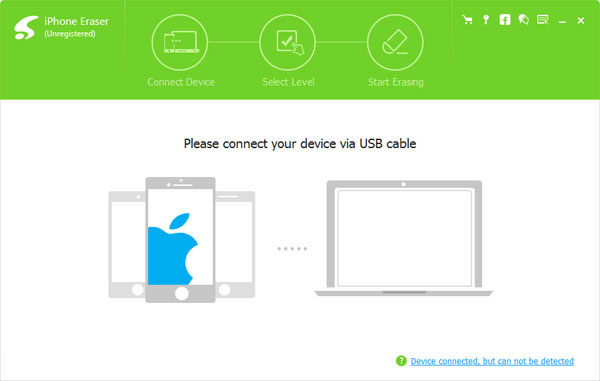
Wybierz poziom kasowania
Po pobraniu programu zobaczysz inny interfejs, a następnie kliknij ikonę "Poziom wymazywania". Możesz teraz odkryć trzy różne poziomy wymazywania. Możesz wybrać odpowiedni poziom, którego potrzebujesz.
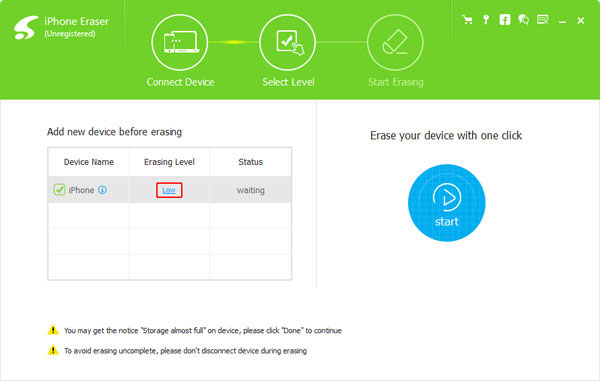
Zwolnij miejsce na iPhonie
W ostatnim kroku musisz wybrać foldery, które chcesz wyczyścić, i kliknąć przycisk "Start", aby usunąć pliki i foldery na telefonie iPhone. Cały proces potrwa zaledwie kilka sekund, a pamięć urządzenia iPhone zostanie pomyślnie zwolniona.
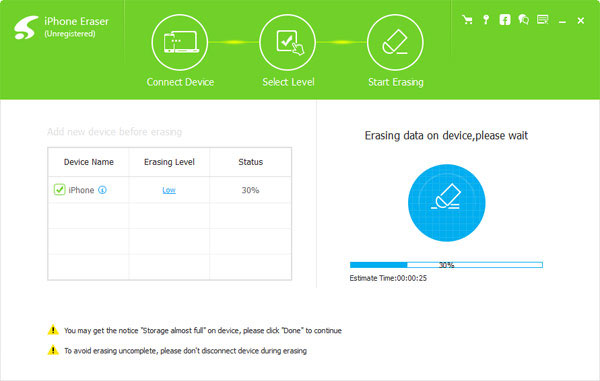
Część 2: Najlepsze metody 10, aby zwolnić miejsce na iPhone'a
Metoda 1: zwolnij miejsce na iPhonie za pomocą menu "Ustawienia"
Krok 1: Otwórz menu ustawień na swoim iPhonie
Przede wszystkim musisz upewnić się, że możesz obsługiwać swój iPhone. Następnie dotknij przycisku "Ustawienia", aby otworzyć menu ustawień. Stuknij w ikonę "Ogólne", a następnie wybierz "Storage & iCloud Usage".
Krok 2: dostęp do zarządzania pamięcią masową
Gdy otworzysz "Ustawienia" na iPhonie, dotknij przycisku "Zarządzaj pamięcią". Następnie wyświetlisz interfejs pokazujący pamięć masową, którą podjąłeś na swoim urządzeniu iPhone.
Krok 3: wyczyść pliki, aby zwolnić miejsce na iPhone'a
Następnie przepuść przyciski na stronie, aby znaleźć rodzaje plików, które chcesz zwolnić. Następnie przesuń przycisk z prawej strony na prawą i naciśnij ikonę "Usuń", aby usunąć wszystkie pliki muzyczne.
Po prostu weź muzykę, na przykład, jeśli chcesz wyczyścić utwory na iPhonie, musisz nacisnąć przycisk "Muzyka", w którym możesz zobaczyć wszystkie utwory pobrane w telefonie. Dlatego jeśli chcesz usunąć inne pliki, aby zwolnić więcej miejsca na iPhonie, po prostu wykonaj czynności, które zapewniamy powyżej.
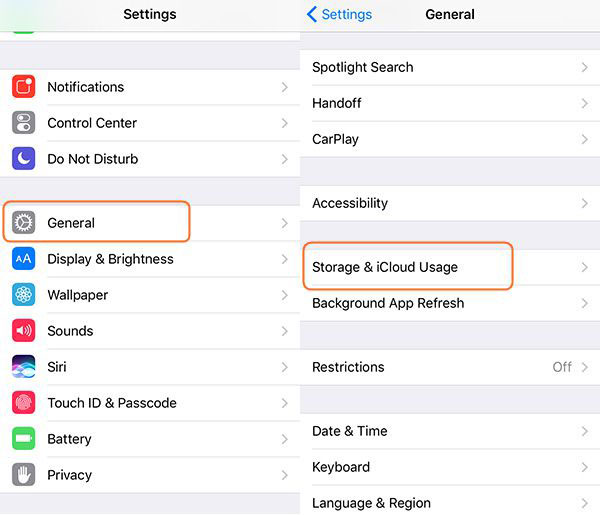
Metoda 2: Usuń aplikacje śmieciowe iPhone'a bezpośrednio z ekranu głównego
Krok 1: Uruchom iPhone'a i uzyskaj ekran główny
Przede wszystkim musisz się upewnić, że możesz otworzyć iPhone'a. Następnie przejdź do ekranu głównego swojego iPhone'a. Na ekranie głównym możesz wyświetlić wszystkie aplikacje pobrane wcześniej.
Krok 2: Wybierz i usuń aplikacje, których nie potrzebujesz
Stuknij i przytrzymaj ikonę aplikacji, którą chcesz wyczyścić, a następnie w lewym górnym rogu ikony aplikacji pojawi się ikona "X". Kliknij ikonę "X", a zobaczysz wyskakujące okienko z pytaniem, czy chcesz usunąć aplikację, kliknij "Usuń", aby potwierdzić proces.
Powinna to być najprostsza metoda na zwolnienie miejsca na telefonie iPhone. Po usunięciu aplikacji usuniesz również pliki pamięci podręcznej w aplikacjach.
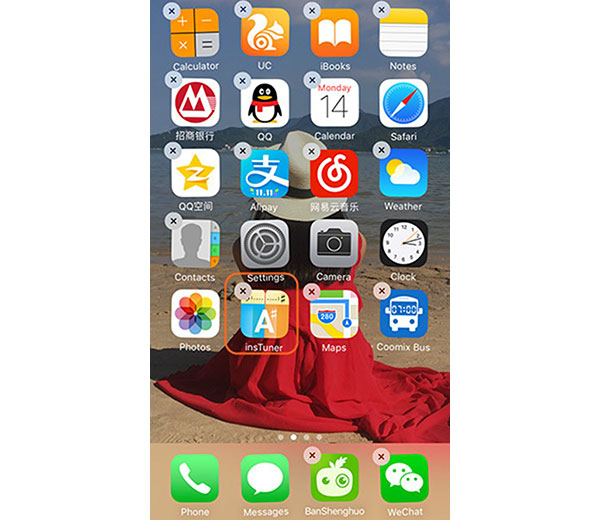
Metoda 3: Ustaw telefon iPhone, aby automatycznie generował wiadomości
Krok 1: Włącz swój iPhone i wejdź na stronę "Ustawienia", a następnie wejdziesz do innego interfejsu. Następnie wybierz hit na przycisku "Wiadomość".
Krok 2: Stuknij w przycisk "Zachowaj wiadomość". Następnie możesz wybrać różne godziny, które chcesz zachować.
- 1. Zachowaj wiadomości w ciągu 30 dni.
- 2. Zachowaj wiadomości w 1 rok.
- 3. Zachowaj swoje wiadomości na zawsze.
Wybierz czas, którego potrzebujesz, a następnie wiadomości iPhone będą automatycznie zwalniane zgodnie z ustawionym czasem. Tymczasem możesz także ustawić tę funkcję dla innych plików.
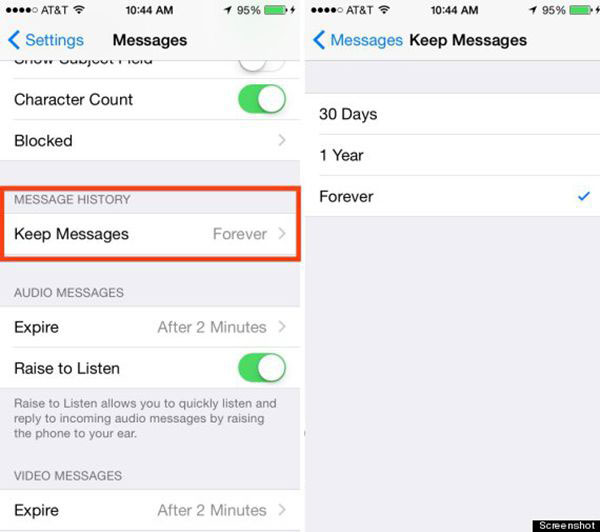
Metoda 4: Usuń niepotrzebne utwory, aby zwolnić miejsce
Będziesz miał wspaniały czas słuchania muzyki na iPhonie, ale jeśli chodzi o odtwarzanie muzyki, wiele osób może martwić się o miejsce do przechowywania, ponieważ niektórzy z nich są entuzjastami muzyki. Więc jeśli jesteś jednym z ich członków, powinieneś rozważyć usunięcie niepotrzebnych piosenek, aby zwolnić miejsce na swoim iPhonie.
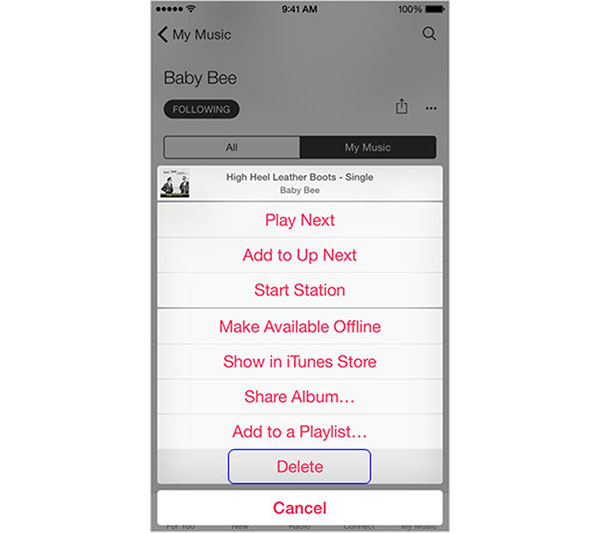
Metoda 5: zwolnij miejsce do przechowywania, rezygnując ze starych podcastów i wiadomości głosowych
Podczas słuchania podcastów lub wiadomości głosowych na telefonie iPhone ponad dwa razy, możesz nie zdawać sobie sprawy, że zajmują one przestrzeń 25MB, jeśli chcesz mieć podcast 30 minut. Konieczne jest, aby wziąć to pod uwagę, gdy chcesz zwolnić miejsce na iPhonie.
Metoda 6: Zatrzymaj strumień zdjęć, aby zwolnić miejsce na iPhonie
Stream może być dużym problemem, ponieważ zsynchronizuje Twoje poprzednie zdjęcia 1,000 z urządzeniami iCloud, gdy Twój iPhone jest podłączony do Wi-Fi. Jak wiesz, duża liczba zdjęć zajmie dużo miejsca w Twoim iPhonie. Najwyższy czas, aby wyłączyć tę funkcję, aby zwolnić więcej miejsca.
Metoda 7: Zwolnij miejsce w pamięci po prostu przechowując zdjęcia HDR na telefonie iPhone
Zdjęcia mogą zajmować dużo miejsca na telefonach. Nie wiesz, że ostatnio zrobione zdjęcia można zapisać jako dwa obrazy. Kiedy to zjawisko się wydarzy, twoje miejsce na dysku będzie wkrótce pełne. Przejdź do "Ustawienia" i wyłącz przycisk "Zachowaj normalne zdjęcie".
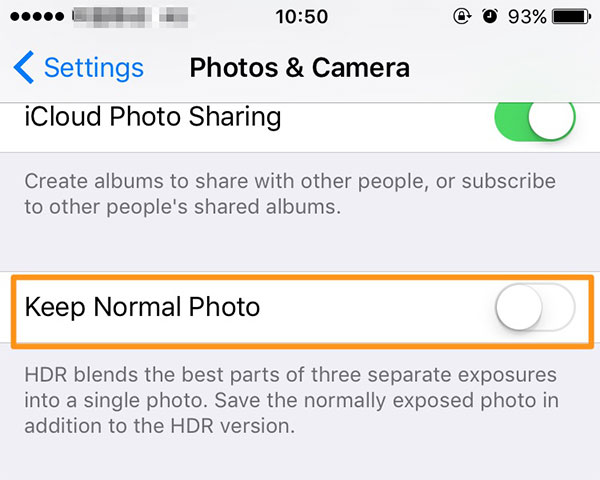
Metoda 8: Utwórz kopię zapasową zdjęć w Google+, aby zwolnić miejsce na iPhonie
Twoje zdjęcia lub filmy mogą zdecydowanie zająć zbyt dużo miejsca na telefonie iPhone, więc nie będzie miejsca na zapisywanie innych danych lub plików. W tej sytuacji możesz korzystać z Google+, by pomagać w zapisywaniu zdjęć. Jest to bardzo popularny sposób na zwolnienie miejsca na iPhonie.
Metoda 9: Wyczyść plik cookie i dane z Safari, aby zwolnić miejsce na iPhonie
Zwykle korzystasz z Safari, aby przeglądać różne strony internetowe na swoim iPhonie, w wyniku czego historie Safari lub pliki cookie będą stopniowo gromadzone. Jednak niekoniecznie będziesz ich potrzebować w przyszłości, ale będą one przechowywane w Twoim iPhonie. Po prostu wyczyść je, aby zwolnić więcej miejsca na przechowywanie iPhone'a.
Metoda 10: Użyj PhoneClean, aby zwolnić miejsce na iPhone'a
PhoneClean to zaawansowana aplikacja, która pomaga uporządkować wszystkie dane i pliki, a ponadto może usunąć chaos i śmieci ukryte w telefonie iPhone, dzięki czemu możliwe jest zwolnienie większej ilości miejsca w pamięci telefonu iPhone Twój iPhone szybciej. Kiedy przez pomyłkę usuniesz coś ważnego, możesz przywrócić go jak najszybciej, ze względu na jego potężną funkcję tworzenia kopii zapasowych.
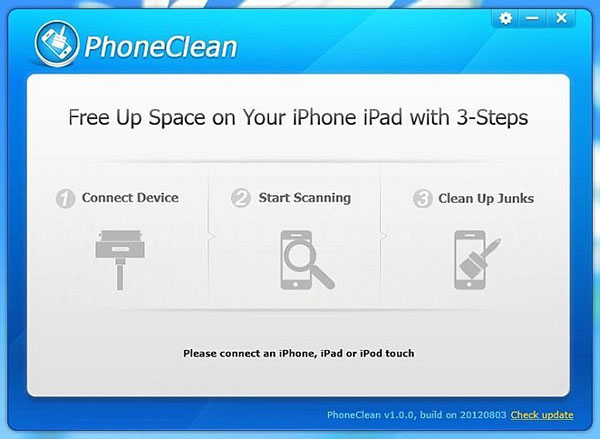
Wnioski
Z tego artykułu zaleciliśmy metody 4, aby zwolnić miejsce na telefonie iPhone. Najlepszym wyborem z czterech jest użycie Tipard iPhone Eraser, które można usunąć swoje pliki lub aplikacje za pomocą jednego kliknięcia. Następnie usuń pliki z menu ustawień to kolejne świetne rozwiązanie, możesz całkowicie zwolnić magazyny na iPhonie. Oczywiście, usunięcie aplikacji z ekranu głównego jest najprostszą metodą, jeśli chcesz pozbyć się aplikacji. W końcu możesz również ustawić telefon iPhone, aby sam uwalniał wiadomości za pośrednictwem menu ustawień.







